如何下载115网盘的文件资源
摘要:1我在网上随便找了个115网盘的文件,我们进入文件页面2首先点击登陆3输入你的帐号密码4点击登陆5然后你就来到了刚刚的页面,现在是已经登陆的...
1
我在网上随便找了个115网盘的文件,我们进入文件页面

2
首先点击登陆
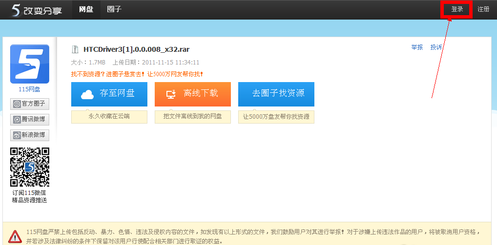
3
输入你的帐号密码

4
点击登陆

5
然后你就来到了刚刚的页面,现在是已经登陆的状态

6
我们点击存至网盘

7
然后我们选择一个合适的位置点击保存

8
然后我们点击一下左上角的网盘,进入我的网盘页面
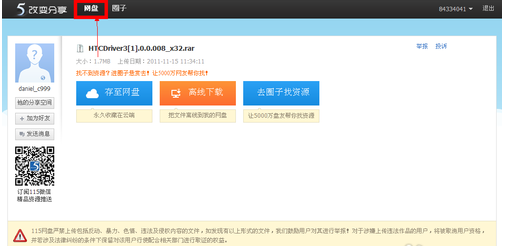
9
然后我们的网盘中便出现了这个文件

10
我么将鼠标停留在这个文件上,点击旁边向下的箭头
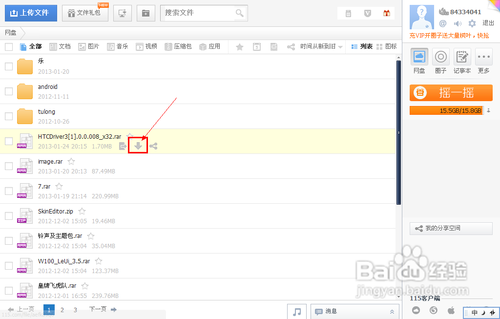
11
出现文件快速下载提示框,我们点击普通下载

12
然后下载工具便会出现提示框,我们点击下载即可

【如何下载115网盘的文件资源】相关文章:
下一篇:
1MB相当于多少个汉字?
